
תוכנה זו תשמור על מנהלי ההתקנים שלך, ובכך תשמור עליך מפני שגיאות מחשב נפוצות ותקלות חומרה. בדוק את כל הנהגים שלך כעת בשלושה שלבים פשוטים:
- הורד את DriverFix (קובץ הורדה מאומת).
- נְקִישָׁה התחל סריקה למצוא את כל הנהגים הבעייתיים.
- נְקִישָׁה עדכן מנהלי התקנים כדי לקבל גרסאות חדשות ולהימנע מתקלות במערכת.
- DriverFix הורד על ידי 0 קוראים החודש.
כיצד לתקן תצורת אתחול פגומה
- צור כונן אתחול
- אתחול עם USB
- לבנות מחדש BCD
בנייה מחדש של נתוני תצורת האתחול הפגומים אינה המטלה הקשה ביותר אם אתה יודע לאן לחפש. אם ה BCD חסר או שהושחת, שלך המחשב לא יאתחל למערכת. זה יכול להתרחש מסיבות שונות, אך זה בעיקר מצביע על שגיאת התקנה (שבה כנראה מחקת את ה- BCD) או כשל אפשרי של כונן HDD. ו- BCD מושחת ב- Windows 10 אינו חמור כמו שהוא נראה.
אם זו האחרונה הבעיה, בנייה מחדש של BCD לא תעשה לך יותר מדי. עם זאת, אם הבעיה התרחשה עקב שגיאת תוכנה, בנייה מחדש של BCD היא התיקון הבטוח. וסיפקנו לך את כל ההליך שלהלן.
כיצד לתקן BCD פגום ב- Windows 10
1. צור כונן אתחול
עכשיו, לפני שאנחנו עוברים להליך הבנייה מחדש, בואו נכין את כל הדברים שתצטרכו כדי לתקן את ה- BCD ב- Windows 10. הדבר הראשון הוא כונן התקנה הניתן לאתחול, אותו תוכלו ליצור בקלות באמצעותו
כלי ליצירת מדיה. תזדקק לכונן הבזק USB עם שטח אחסון של לפחות 6 GB.- קרא גם: לא ניתן ליצור מדיה התקנה עבור Windows 10, 8.1 [FIX]
אם אינך בטוח כיצד ליצור כונן הבזק מסוג USB הניתן לאתחול באמצעות כלי יצירת המדיה, בצע את השלבים שסיפקנו להלן:
- הורדכלי ליצירת מדיה מזהקישור.
- חבר את ה-כונן הבזק מסוג USB תואם עם שטח אחסון פנוי של לפחות 6 ג'יגה.
- לָרוּץכלי ליצירת מדיה ולקבל את תנאי הרישיון.
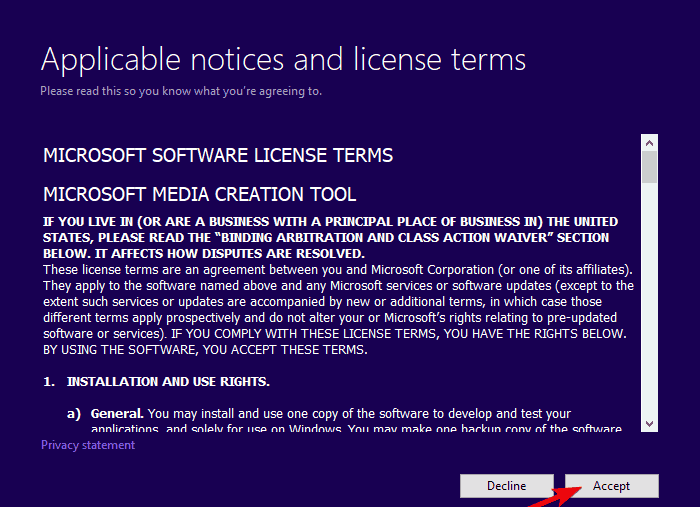
- בחר"צור מדיה התקנה (כונן הבזק מסוג USB, קובץ DVD או ISO) למחשב אחר".
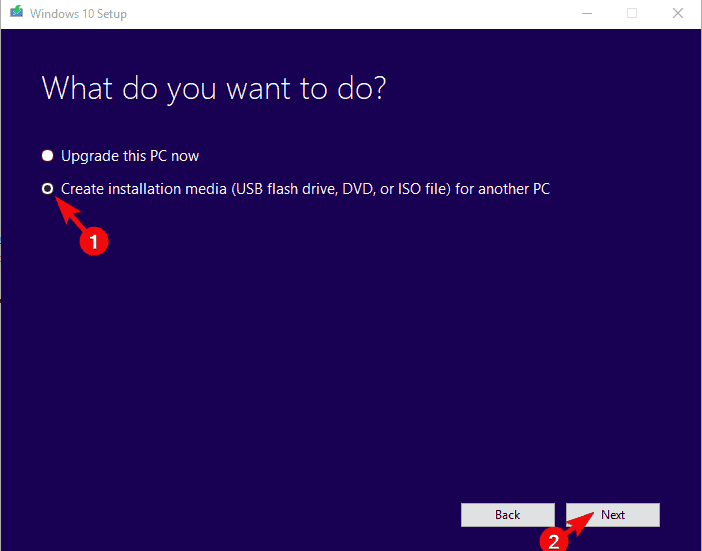
- בחר את המועדף שפה, אדריכלות ומהדורה ולחץ הַבָּא.
- בחר כונן הבזק מסוג USB ולחץ הַבָּא.
- המתן עד שהכל נגמר.
2. אתחול עם USB
לאחר שתשיג את כונן ההתקנה שיכול לאתחל, נסביר כיצד לאתחל. עוד בימים אלה, לחיצה חוזרת על מקש מסוים תביא אותך לתפריט אתחול. עם זאת, מכיוון ש- Windows 10 כולל אתחול מהיר, זה לא פשוט כמו קודם. מה שאתה צריך לעשות הוא ללחוץ על מקשי Pause או Break כדי לעצור את תהליך האתחול.
- קרא גם: תיקון: יציאת USB 3.0 אינה מזוהה ב- Windows 10 / 8.1 / 7
בנוסף, לחיצה בו זמנית על F9, F11 ו- F12 (אחד מאלה אמורים לעבוד) תביא אותך לתפריט האתחול. משם, אתה יכול לבחור בקלות כונן USB כהתקן האתחול הראשי ולחץ על מקש כלשהו כדי לאתחל ממנו.
3. לבנות מחדש BCD
לבסוף, לאחר טעינת קבצי ההתקנה והמחשב יאתחל בהצלחה מ- USB, אנו יכולים להתחיל בבניית מחדש את נתוני תצורת האתחול. אנו רק ממליצים לך, אם יש סיכוי, לחלץ את כל הנתונים שלך מהכונן הקשיח. רק למקרה שמשהו ישתבש.
- קרא גם: כיצד להסיר את אפשרות הסרת ההתקנה בעת אתחול ב- Windows 10
לאחר שתפעיל את הפקודות "דיסקpart" ו"דיסק רשימה ", תראה את כל הכוננים שברשותך. ברגע שיש, פשוט בחר את אחד שבו מותקן Windows 10. לצורך הצגת השלבים בחרנו בדיסק 1 ובמחיצה 1 (C :) כמחיצת מערכת Windows 10.
בצע את השלבים הבאים כדי לבנות מחדש את BCD ב- Windows 10:
- נְקִישָׁה לְתַקֵן.
- בחר תיקון אתחול.
- הזן את הפקודות הבאות ולחץ על Enter אחרי כל אחת מהן:
- דיסקפארט
- דיסק רשימת
- בחר דיסק 0
- מחיצת רשימה
- בחר מחיצה 1
- פָּעִיל
- יְצִיאָה
- עכשיו פשוט הקלידו bcdboot C: חלונות ולחץ על Enter.
- צא משורת הפקודה והפעל מחדש את המחשב האישי.
זה אמור לעשות את זה. אם יש לך שאלות או הצעות בנוגע ל- BCD המושחת והליך הבנייה מחדש, דאג לספר לנו בסעיף ההערות למטה.
סיפורים קשורים עליכם לבדוק:
- מדריך מלא: כיצד לתקן ספרייה מושחתת ב- Windows 10
- תיקון: אתחול לוקח זמן רב ב- Windows 10
- כיצד להוסיף מצב בטוח לתפריט האתחול ב- Windows 10


